Synchronisation mit CalDAV
Mit CalDAV können Kalender von OfficeCAB mit dem Mobiltelefon synchronisiert werden.
Android unterstützt im Betriebssystem kein CalDAV, so dass dazu eine (kostenpflichtige) APP erforderlich ist. Wir haben das mit DavX5 getestet und folgende Anleitung erstellt (https://www.davx5.com/)
| Schritt 1 | Schritt 2 | Schritt 3 | Schritt 4 |
|---|---|---|---|
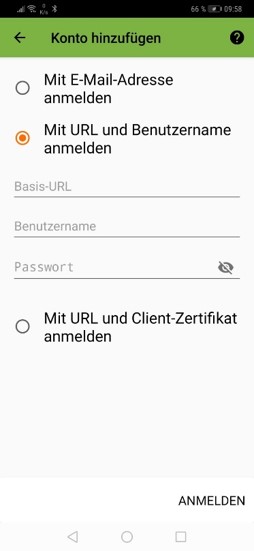 |
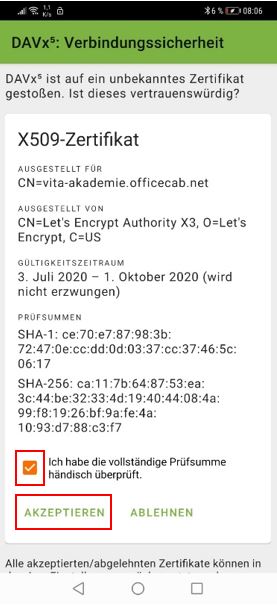 |
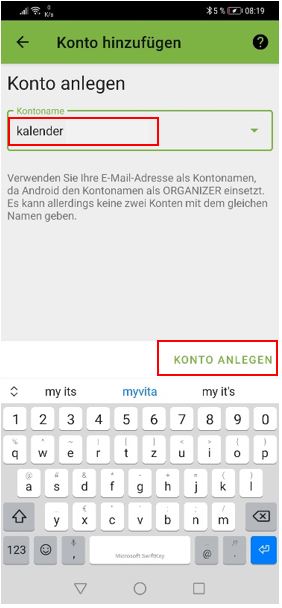 |
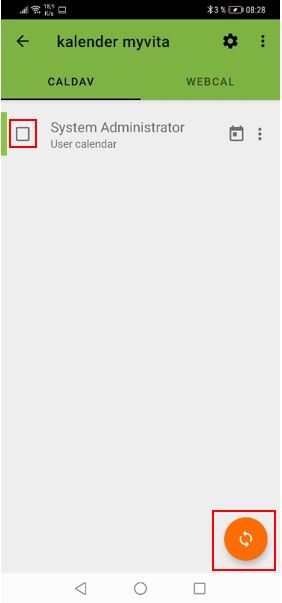 |
| Beschreibung Text |
Beschreibung Text |
Beschreibung Text |
Beschreibung Text |
Vorbereitung:
Laden Sie sich aus dem Google Playstore die aktuelle Version von DavX5 runter und installieren diese.
Schritt 1:
Nach dem Öffnen des Programms tippen Sie auf das Plus Symbol, um eine Verbindung einzurichten. Geben Sie Ihre Zugangsdaten ein, mit der Sie sich auch auf der Website anmelden.
- Basis-URL = Serveradresse (z.B. firma.officecab.de)
- Benutzername = Anmeldename
- Passwort = Kennwort
Klicken Sie auf Weiter
Schritt 2:
Auf der Folgeseite werden Sie gebeten, dem Zertifikat zuzustimmen. Setzen Sie entsprechend das Häkchen und klicken auf "Akzepttieren"
Schritt 3:
DavX5 fordert Sie dazu auf, einen Namen zu vergeben. Es empfiehlt sich hier z.B. "Kalender OfficeCAB" einzutragen. So können Sie, wenn Sie mehrere Verbindungen einrichten, einen Überblick behalten
Schritt 4:
Im letzten Schritt werden Ihnen alle Kalender angezeigt, für die eine Berechtigung eingetragen ist. Setzen Sie die Häkchen entsprechend und wählen das Symbol zur Synchronisation aus.
Das Mobiltelefon ist eingerichtet und die Kalender werden synchronisiert.